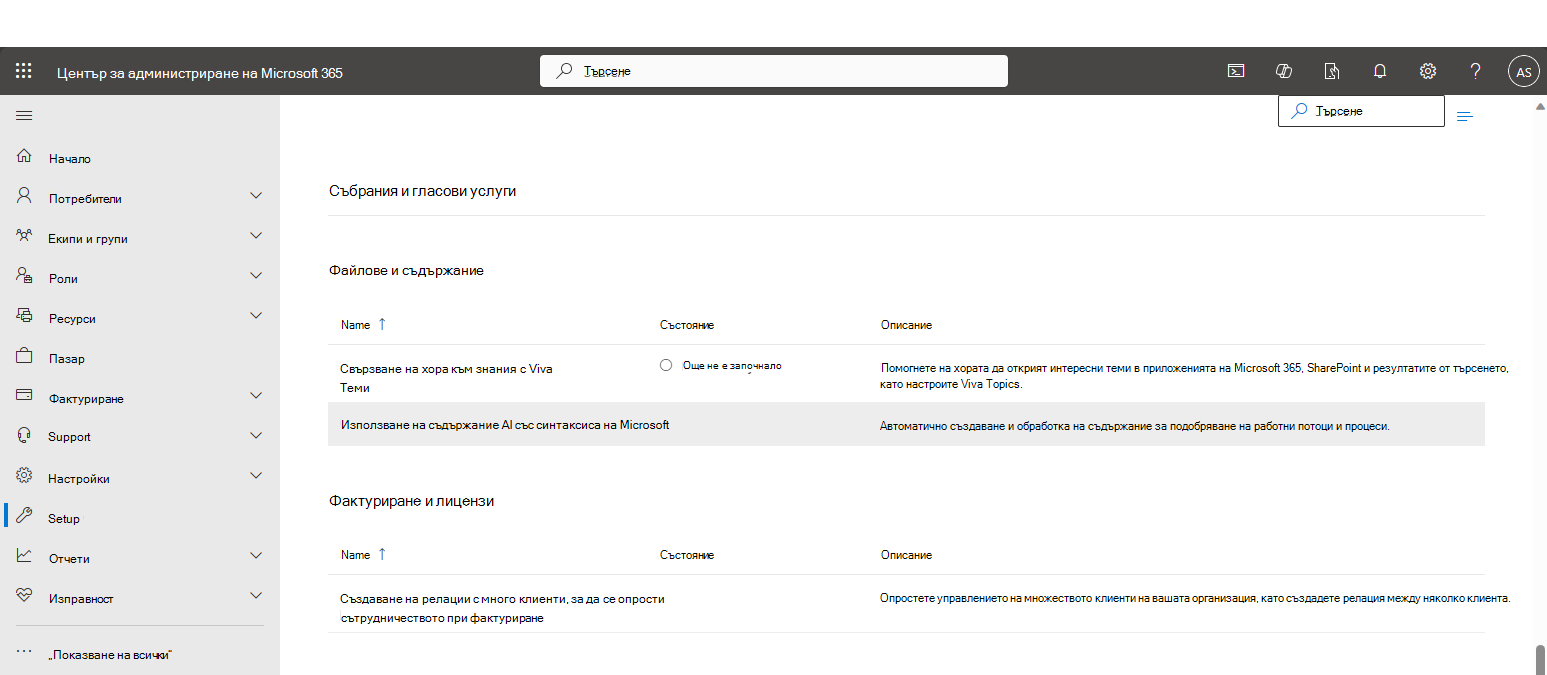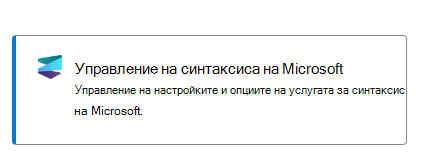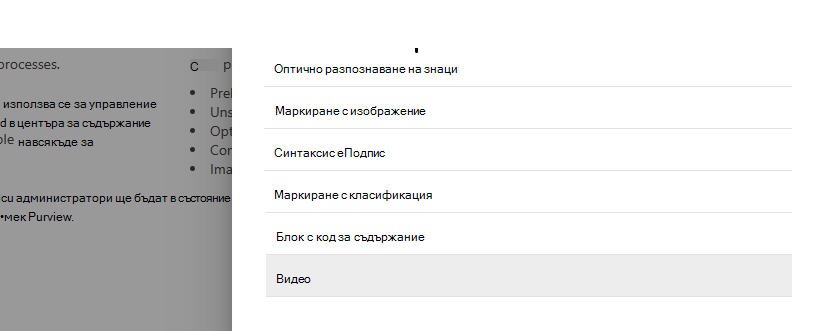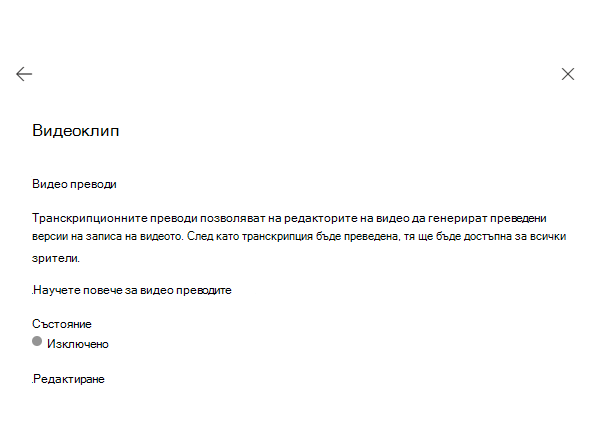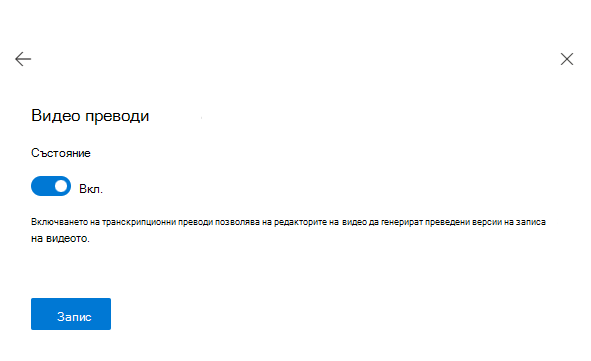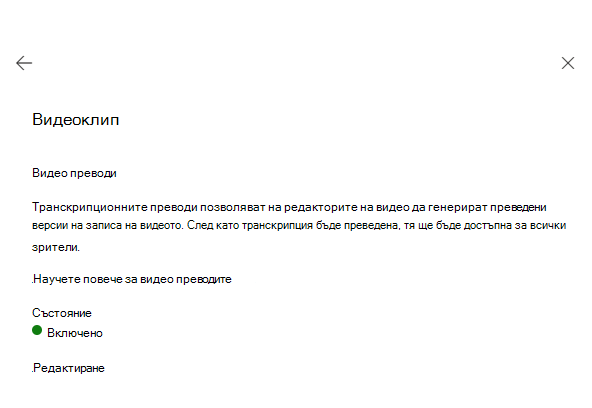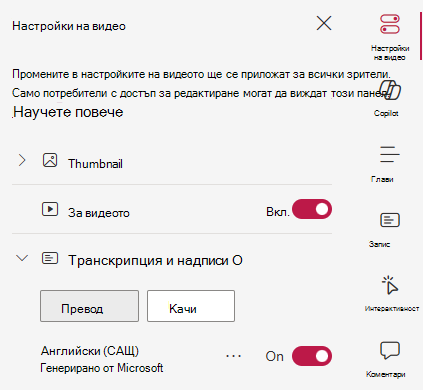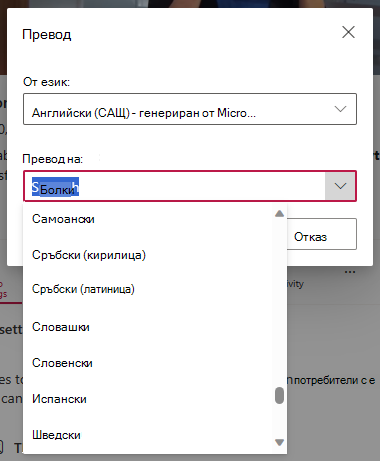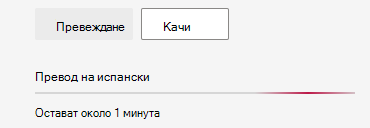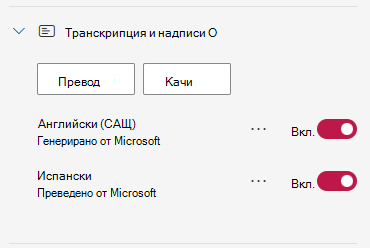Настройване на плащане в движение
Настройване на обработка на документи за Microsoft 365
Разрешаване на транслиране на транслиране в Център за администриране на Microsoft 365
Общ преглед
Работите в многоезична организация? Направете съдържанието си по-приобщаващо, като създадете видеоклипове, които колегите ви могат лесно да преглеждат и разбират на основния си език. Транскрипцията ви дава възможност да преведете транскрипцията и скритите надписи на видеоклиповете на над 100 поддържани езика. След като са преведени, зрителите могат да изберат преведения текст и надписите, докато гледат видеото.
Microsoft 365 предоставя стабилно и достъпно решение за предплатена услуга за вашите нужди от транскрипция на видео.
Предварителни изисквания
За да използвате предплатена услуга, ви трябва:
-
Абонамент за Azure в същия клиент като Microsoft 365
-
Група ресурси на Azure в този абонамент
Ако вече имате тези ресурси за други цели, можете да ги използвате и с обработката на документа.
За информация как да създадете абонамент за Azure, вижте: Създаване на вашите първоначални абонаменти за Azure.
За информация как да създадете група ресурси на Azure, вижте: Управление на групи ресурси на Azure с помощта на портала на Azure.
Настройване на плащане в движение
За да научите как, отидете на: Конфигуриране на предплатени плащания.
Настройване на обработка на документи за Microsoft 365
За да научите как, отидете на: Настройване на обработка на документи.
Разрешаване на транслиране на транслиране в Център за администриране на Microsoft 365
Трябва да имате разрешения на глобален администратор или AI администратор, за да имате достъп до Център за администриране на Microsoft 365 и да разрешите транскрипции на транскрипции. Вече е трябвало да сте настроили плащане преди плащане , както и да настроите обработка на документа.
-
В левия навигационен панел щракнете върху "Настройка"
-
Превъртете надолу, докато намерите секцията Файлове и съдържание, и щракнете върху Microsoft Syntex опции
-
След като сте използвали ИИ на съдържание с Microsoft Syntex и по-долу Първи стъпки, намерете и щракнете върху
-
Навигационният панел ще се отвори отдясно. Намерете и щракнете върху опцията Видео
-
За да промените състоянието, щракнете върху връзката Редактиране
-
За да разрешите видео преводите, щракнете върху превключвателя на Вкл. и щракнете върху бутона Запиши ,
-
И накрая, щракнете върху стрелката Назад в горния ляв ъгъл на панела и проверете дали Състояние на превода на видео е зададено на Вкл. Сега можете да затворите панела.
-
Сега би трябвало да можете да превеждате транскрипции във видеоклипове в Microsoft 365. Вижте следващия раздел за повече информация.
Как да преведете транскрипции за видеоклипове в Microsoft 365
Собствениците на видео могат да превеждат съществуващ текст на над 100 различни езика и да ги направят лесно достъпни като транскрипции и скрити надписи за всички визуализатори на видео.
За да преведете транскрипция, изберете Видео настройки от дясната страна на уеб плейъра. Разгънете секцията Транскрипции и надписи, ако са затворени, след което изберете Преведи.
Забележка: Вашето видео трябва да съдържа поне една транскрипция, за да се покаже бутонът Превод . Следната статия: "Преглед, редактиране и управление на транскрипции и надписи на видео" включва информация как да генерирате или качите транскрипция на файл.
В диалоговия прозорец Превод изберете записа, който искате да преведете, в падащия списък на езика От . И езикът, на който ще бъде преведен транскрипция в падащия списък Превод на.
След това изберете Преведи.
В зависимост от продължителността на видеото преводът на текста може да отнеме няколко минути.
Току-що преведеният текст ще бъде показан в раздела Транскрипции и надписи със същата налична функционалност на всеки транскрипция, като например: изтегляне, изтриване, заместване, търсене и редактиране. За повече информация относно възможностите за транскрипция вижте: Преглед, редактиране и управление на транскрипции и надписи на видео.
По това време току-що преведеният текст ще бъде наличен за всички визуализатори на видео като скрити надписи или в екрана с преписи.
Важно: Всеки път, когато транскрипция е преведена успешно, ще бъдете таксувани въз основа на броя на знаците, преведени от записа на източника при текущата скорост за този индикатор за фактуриране. Няма такси за преглеждане на преведен текст.
Африкаанс (af), албански (sq), амхарски (am), арабски (ар), арменски (hy), асамски (като), азербайджански (латиница) (az), бангла (bn), bashkir (ba), баски (ес), босненски (латиница) (bs), български (bg), кантонски (традиционен) (yue), Каталунски (ca), опростен китайски (zh-Hans), традиционен китайски (zh-Hant), хърватски (hr), чешки (cs), датски (da), дари (prs), Divehi (dv), нидерландски (nl), английски (en), естонски (et), фарьорски (fo), фински (fj), Филипински (fil), фински (fi), френски (fr), френски (канада) (fr-ca), галисийски (gl), грузински (ka), немски (de), гръцки (el), гуджарати (gu), хаитски креолски (ht), иврит (he), хинди (hi), унгарски (hu), исландски (is), индонезийски (id), Inuinnaqtun (ikt), Инуктитут (iu), Инуктитут (латиница) (iu-Latn), ирландски (ga), италиански (it), японски (я), каннада (кн), казахски (кк), кхмер (km), корейски (ко), кюрдски (централна) (ку), Киргизстан (кирилица) (ky), лао (lo), латвийски (lv), литовски (lt), македонски (mk), малгашки (mg), малайски (латиница) (ms), малаяламски (мл), малтийски (mt), маори (mi), маратхи (г-н), монголски (кирилица) (mn-Cyrl), монголски (традиционен) (mn-Mong), Мианмар (моят), Непалски (не), Норвежки (nb), Одия (или), Пущо (ps), Персийски (фа), Полски (pl), Португалски (Бразилия) (pt), Португалски (Португалия) (pt-pt), Пенджабски (pa), Керетаро Отоми (otq), Румънски (ro), Руски (ru), самоанска (латиница) (sm), сръбски (кирилица), сръбски (латиница), словашки (sk), словенски (sl), сомалийски (арабски) (т.н.), испански (es), суахили (латиница), шведски (sv), тахитянски (ty), тамилски (ta) ), татарски (латиница) (tt), телугу (te), тайландски (т), тибетски (bo), тигриня (ti), тонгански (до), турски (tr), туркменски (латиница) (tk), украински (обединеното кралство), горен сорбски (хсб), урду (вашите), Уйгурски (арабски) (уг), Узбекски (латиница) (uz), виетнамски (vi), уелски (cy), зулу (zu).